З того моменту, як Twitter трансформував механізм відповідей за замовчуванням, ситуація стала хаотичною. Коли користувач натискає кнопку “відповісти”, усі учасники розмови автоматично згадуються в твіті. Як впоратися з цим безладом? Відключити сповіщення цих розмов.
Як приглушити Twitter-розмови в веб-версії
Коли ви працюєте з веб-інтерфейсом Twitter і отримуєте надмірну кількість сповіщень з однієї гілки обговорення, ось що можна зробити, аби вимкнути сповіщення даної дискусії.
Після приглушення, ви не будете отримувати сповіщення про нові твіти у гілці, а також не побачите оновлень у розділі сповіщень. Крім того, ви можете приховати конкретні відповіді у своєму твіттері.
У розділі сповіщень або в розгорнутому вигляді твіту, клікніть на кнопку зі стрілкою вниз у верхньому правому куті.
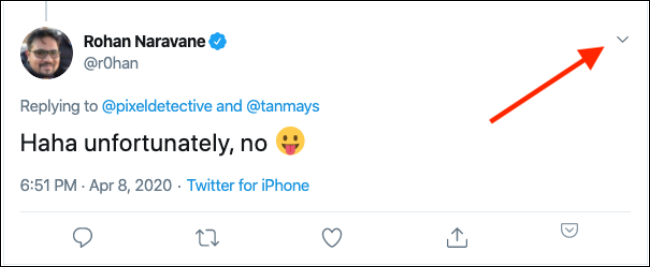
Далі виберіть опцію “Вимкнути цю розмову”.
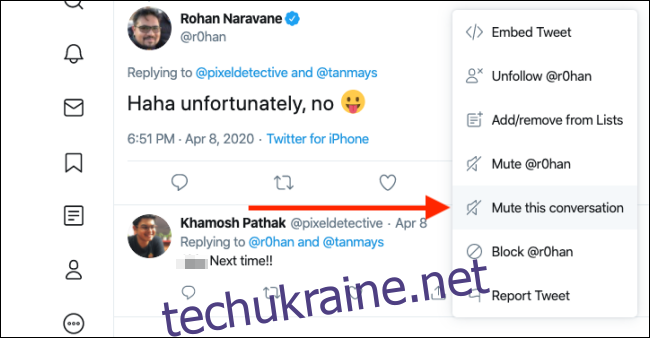
Якщо ви вперше ігноруєте бесіду, з’явиться банер, що пояснює можливості цієї функції. Натисніть кнопку “Вимкнути звук”. Наступного разу банер не буде відображатися.
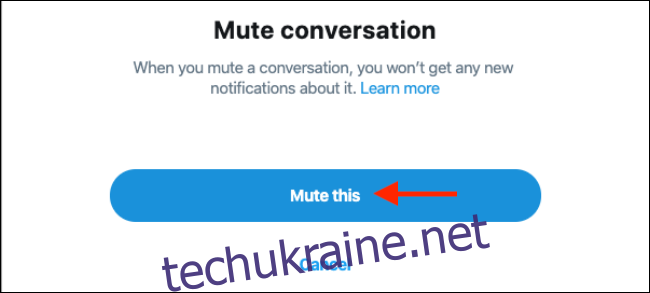
Бесіду буде миттєво приглушено, і ви не отримуватимете сповіщень про нові відповіді.
Повторіть цю процедуру, щоб вимкнути інші розмови.
Якщо ви захочете відновити сповіщення, поверніться до твіту, натисніть кнопку “Меню” та виберіть опцію “Увімкнути цю розмову” зі спадного меню.
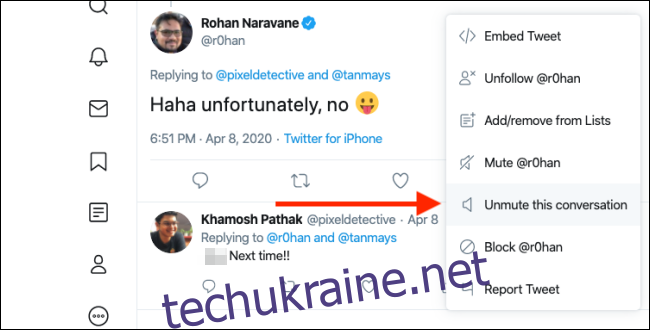
Як приглушити Twitter-розмови на iPhone та Android
Процес вимкнення сповіщень у Twitter однаковий на пристроях iPhone та Android.
Спочатку відкрийте твіт із бесіди, яку бажаєте вимкнути, а потім натисніть кнопку “Меню”.
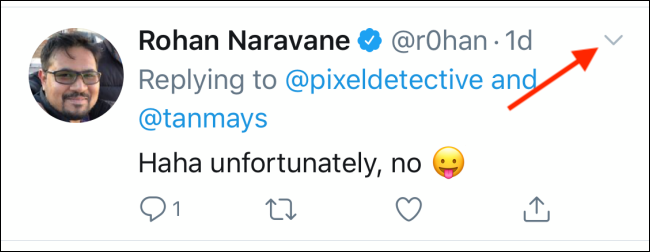
У спливаючому меню оберіть пункт “Вимкнути цю розмову”.
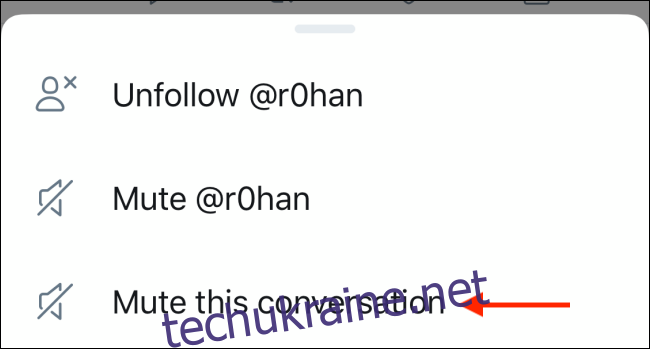
З’явиться сповіщення про вимкнення звуку. Якщо ви помилково приглушили не ту бесіду, ви можете натиснути кнопку “Скасувати”, щоб відновити сповіщення.
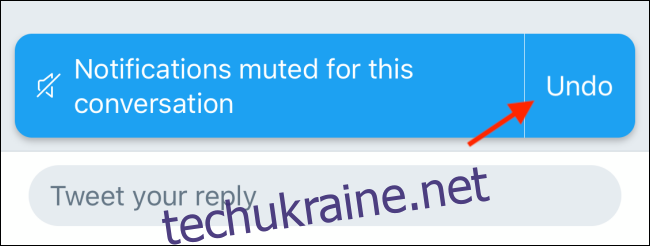
Ви можете відновити сповіщення у будь-який момент, перейшовши в меню “Налаштування” твіту та натиснувши кнопку “Увімкнути цю бесіду”.
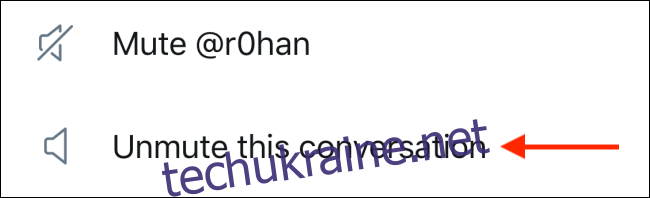
Хочете зберегти твіти на потім? Спробуйте додати їх у закладки, замість того, щоб ставити лайки.